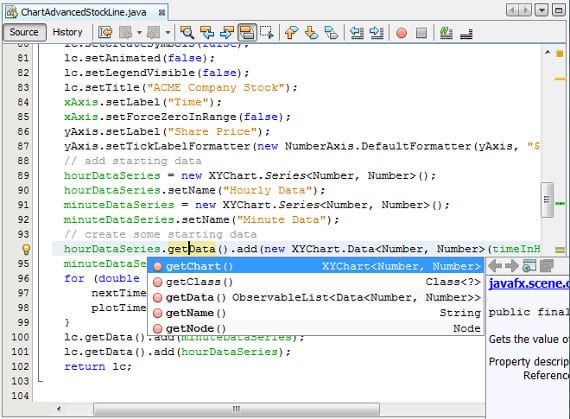
En Ubuntu майже все програмне забезпечення, яким ви володієте Ліцензія GPLІншими словами, ви можете придбати ліцензію на програму, яку хочете, не платячи нічого подібного до Microsoft Windows. Але як майже у всьому, вам потрібно почати, щоб створювати ці програми, і навіть для цього Ubuntu виділяється понад усе, ну, чесно кажучи, він підкреслює Вільне програмне забезпечення. Сьогодні я маю намір запропонувати вам невеликий путівник, щоб мати IDE в нашій команді для тих, хто бажає навчитися програмуватиДля тих, хто вже знає, цей посібник буде дуже очевидним.
Що таке IDE?
Un IDE - це програмний пакет, що об’єднує різні інструменти, спрямовані на створення програмного забезпечення. Як загальне правило, все IDE має редактор, за допомогою якого можна створити вихідний код, компілятор для компіляції цього коду та інтерпретатор, який може інтерпретувати цей код, хоча сьогодні майже всі IDE мати набагато більше інструментів або розширень за допомогою доповнень або plugins, такі як підключення до баз даних (необхідне), інтерфейс WYSIWYG або можливість створювати програмне забезпечення з різними мовами програмування та перелік можливостей можна продовжувати і продовжувати. В даний час виділяються два IDE які мають ліцензію безкоштовно, GPL і які є поперечна платформа, тому ми можемо встановити його не тільки на Ubuntu, але й на MacOS або Windows і навіть на USB. Є Netbeans і Eclipse, хоча ми також можемо знайти деякі для інших платформ, які виділяються і є безкоштовними, наприклад Visual Studio. Сьогодні я хотів показати вам, як встановити Netbeans в нашому Ubuntu, але версія, яку ми хочемо.
Підготовка нашого Ubuntu для Netbeans
Netbeans Він знаходиться у сховищах Ubuntu, тому, якщо ми хочемо мати дуже стабільну версію, майже застарілу в нашій системі і легко, нам просто потрібно зайти в Центр програмного забезпечення Ubuntu, шукати за словом Netbeans і натисніть кнопку «Встановлювати«. Якщо, з іншого боку, ми хочемо встановити останню та персоналізовану версію, яка також є дуже стабільною, ми можемо зробити це вручну. Для цього ми спочатку відкриваємо термінал і встановлюємо пакети Java, які потрібні IDE. Хоча для решти мов Netbeans приносить необхідні пакети, у випадку з Java необхідно мати JDK та Віртуальна машина Java для чого Netbeans може працювати з цією мовою. Тому ми пишемо в терміналі:
sudo apt-get встановити icedtea-7-плагін openjdk-7-jre
Ці пакети відповідають безкоштовним еквівалентам Java, але якщо ми хочемо встановити власне програмне забезпечення Java, давайте Версія Oracle, ми повинні зробити наступне:
sudo add-apt-repository ppa: webupd8team / java sudo apt-get update sudo apt-get install oracle-java7-installer
З усім цим ми встановимо необхідну версію Java, якщо ми сумніваємось, нам доведеться написати в терміналі лише таку команду
java-версія
І ми побачимо, яка у нас версія, якщо не, то нам доведеться повторити попередні кроки. Як тільки у нас є Java, ми переходимо до веб-сайт Netbeans, там ми йдемо до Завантаження і з'явиться наступний екран 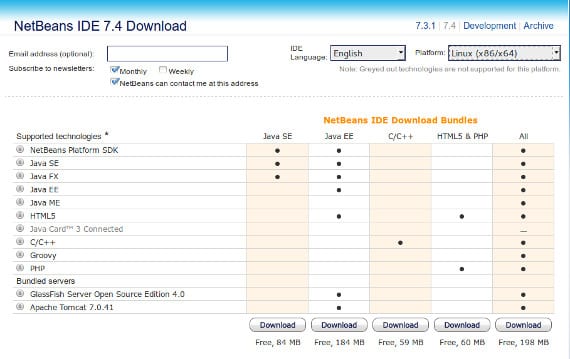
Як бачите, є 5 версій для завантаження в кожній з основних версій Netbeans. Тобто кожна версія має 5 різних пакетів. Java SE - посилка Основна Java, тому він орієнтований на найдосвідченіших програмістів Java. java ee Це версія для початківців Java, яким при програмуванні потрібно мати більше пакетів. C / C ++ - це пакет Netbeans що тільки програми в C / C ++, HTML5 та PHP - це пакет Netbeans що тільки програми в HTML і Php а пакет All - це повна версія Netbeans з підтримкою всіх попередніх мов програмування. Вибравши версію (верхню частину) та пакет, ми натискаємо завантажити та завантажуємо файл, який закінчується ш. Тепер ми знову відкриваємо термінал і розміщуємось там, де знаходиться завантажений файл, що зазвичай є ~: / Завантаження і ми пишемо
sudo chmod + x package_we_have_downloaded.sh
sh package_we_have_downloaded.sh
Після чого почнеться програма встановлення, і нам доведеться виконувати накази, про які він просить, але це буде як типовий установник «наступний, наступний«. Зрештою ми отримаємо своє IDE Netbeans мати можливість програмувати та експериментувати з ним. Якщо ви вже є майстром-програмістом, я думаю, ви вже знаєте, що робити, якщо ні, то зараз на YouTube існує безліч MOOC і курсів, які вчать вас програмувати і за невелику ціну: 0 євро, скористайтеся цим.
Більше інформації - Ubuntu Mobile SDK: Як створити програму, Sublime Text 2, чудовий інструмент для Ubuntu
Джерело та зображення - Офіційний веб-сайт Netbeans
Привіт! Привіт з Панами. Дивіться, я втомився від використання Windows, і я також провів дослідження того, що таке мови програмування. Буду зрозуміло, я абсолютно новачок. Я встановив Ubuntu 12.04 LTS і видалив Windows зі свого ПК, і я зацікавлений у програмуванні на Java (ще й тому, що це дозволяє мені використовувати те, що є Arduino).
Я намагався встановити Netbeans із центру програмного забезпечення ubuntu, і при запуску проекту він не завантажувався.
Я вже бачив цей блог і зараз натрапив на цей підручник. добре, я виконав усі кроки, але не зрозумів остаточно:
«Після того, як ми вибрали версію (верхню частину) та пакет, ми натискаємо завантажити та завантажуємо файл, який закінчується ш. Тепер ми знову відкриваємо термінал і знаходимо, де знаходиться завантажений файл, який зазвичай ~: / Завантажує та пише
sudo chmod + x package_we_have_downloaded.sh
sh package_we_have_downloaded.sh »
Я вже завантажив вибраний пакет, замінюю на ім'я пакета, і він повідомляє, що каталог не існує, і нічого не відбувається.
Чекаю на вашу відповідь.
Вільяме Вілсоне, я не знаю, чи буде ця інформація корисна для вас на даний момент, але ось вона йде:
1 Ви повинні написати в терміналі ls
при цьому він покаже вам каталоги.
2 Якщо у вас є файл .sh у каталозі завантажень, ви повинні написати cd Downloads
3 Продовжуйте те, чого вам не вистачає в підручнику, оскільки ви знаходитесь у папці.
Не думаю, що це допоможе тобі зараз, але комусь допоможе. Привітання
Дякую Естебасу